Mode
Outil
Trousse
Plusieurs pages

Cadre cartouche

Indications
|
Mode |
Outil |
Trousse |
|
Plusieurs pages
|
Cadre cartouche
|
Indications |
Il peut parfois être nécessaire d’imprimer une page au format standard sur une imprimante dont le format de papier est plus petit (par exemple, un format de page 0.60m x 0.90m devant être imprimé sur du papier A4). Dans ce cas, vous pouvez utiliser le mode Plusieurs pages pour placer en mosaïque les cadres cartouches au format de la page papier.
Ce mode place uniquement les cadres cartouches qui correspondent parfaitement à la feuille. Si la zone imprimable d’une feuille n’est pas divisible de manière égale par le format de page, une partie de la feuille n’aura pas de cadre cartouche.
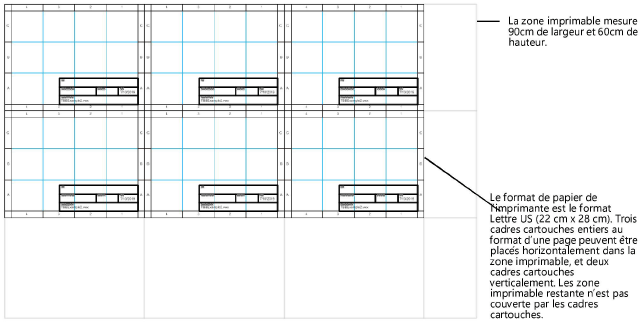
Pour placer plusieurs cadres cartouches sur un calque :
1. Utilisez la commande Format de page pour configurer la zone imprimable de la feuille et le format de page papier de l'imprimante; voir Format de page.
2. Sélectionnez l’outil et le mode.
3. Procédez de l’une des manières suivantes:
● Pour insérer un cadre cartouche sans rotation en un seul clic, cliquez sur le mode Insertion par point unique dans la Barre des modes.
● Pour insérer un cadre cartouche avec une rotation définie par le second clic, cliquez sur le mode Insertion par deux clics dans la Barre des modes.
4. Pour utiliser un cadre cartouche existant dans la bibliothèque, cliquez sur Style cadre cartouche dans la Barre des modes. Dans le Navigateur des ressources, double-cliquez sur une ressource pour l’activer.
Si possible, utilisez un style de cadre cartouche existant lors de l'insertion de plusieurs cadres sur un calque. Une fois le cadre cartouche placé, la boîte de dialogue « Préférences cadre cartouche » est accessible pour une seule instance de cadre cartouche à la fois. Ces cadres cartouches doivent être édités individuellement. Utiliser un style de cadre cartouche réduit le nombre de paramètres à définir nécessitant une modification après insertion.
Si le style de cadre cartouche sélectionné définit n’importe lequel des paramètres suivants, un message apparaîtra, vous demandant de choisir si vous voulez créer une copie du style avec les paramètres définis par instance, ou si vous voulez créer un cadre cartouche sans style: Format/Largeur/Hauteur, Orientation, Mode d’ajustement, Centrer sur le dessin. Lorsque plusieurs cadres cartouches sont insérés sur un calque, le champ Format est défini Sur mesure, avec les dimensions de la page affichées dans les champs Largeur et Hauteur.
5. Cliquez dans le dessin pour placer l’objet. Si le mode Insertion par deux clics est utilisé, cliquez une seconde fois pour orienter le cadre.
Plusieurs cadres cartouches sont placés en mosaïque dans le dessin.
6. Cliquez sur Préférences cadre cartouche dans la palette Info Objet pour définir des paramètres supplémentaires pour le cadre cartouche sélectionné.
~~~~~~~~~~~~~~~~~~~~~~~~~